Windows2000チューンナップ 忘備録最初に最近、まわりでWindowsが遅くなって仕事に困るという人がよくいて、その度にチューニングしていたので、一度まとめておこうと思い立ち書いてみました。 忘備録としてるのは、ここの内容はすべて雑誌やネットのページから集めたもので、オリジナルなものはそのセレクトだけということと、あまり詳しい解説はしないので自分用のメモというつもりで載せていますよということです。 あくまでメモなので、この内容について掲示板で問い合わせしたりはしないで下さい。 極力軽く、しかも便利さはなくさずにというのが方針です。 手軽にチューンナップ画面のプロパティ
各種効果を切る デザイン このフォント変更はWin95系でも可能で効果は非常に高い。全体に表示が速くなります。 なお、Windows98ユーザーにはこちらの方法もある なお、こういうものもあります。 ツール→フォルダオプションで、不要な設定を解除
全般→Webの表示で従来の Windows フォルダを使う 表示で不要な設定を解除 オフラインファイルは使わない スタートメニューのいらないアイテムは削除する IE6は入れない、はずす セキュリティーのサポートが2003年いっぱいなので、そこは不安点。以下参照。 私は、Operaをオススメします。 デスクトップ上のアイコンを極力減らす タスクトレイからいらないアイコンをはずす 不要な機能をカット スタートアップから不要なものをはずす ツールを使ってチューンナップtuneapp ファイルシステム エクスプローラ Quick Launch (タスクバーに標準で表示されるランチャー)をはずす
代わりに フォルダを 右下のタスクトレイに表示されるアイコンをまとめる
TrayExpand 右クリックの新規作成メニューの不要なものを削除 Tweak UI の日本語化 デフラグをかける
すっきりデフラグ ハードディスクの空き容量を空けるには
NSディスク観察 それ以外(難しい、めんどくさい)チューンナップレジストリのバックアップ、最適化 不要なサービスを止める Windows2000スマートチューニング 起動時に自動実行される不要なプログラムを「見つける」方法 他にも、仮装メモリのサイズを最適な大きさにしたり、システムファイルの一部をWindowsXPのものと置き換えるなどの技もあります。興味のある方は調べてみてください。 あと、最近ではそこまでやる必要ないと思うんですが、壁紙をはずすとか画面の色数を256色にするとか、アイコンの色数を減らすとか、スタートメニューのグラフィックを変更するというのも有効です。 あ、それから忘れがちですが、BIOSの設定のチューニングもありますね。 さらに、サービスパックなどのまとまったアップデートがある場合、人によってはシステムの再インストールを行います。 失敗しないWindows 2000のインストール手順 また、頻繁にOSの再インストールを行う人で、毎回サービスパックを当てるのは面倒な人には以下のページが役立つでしょう。 ブートイメージ作成BAT 結果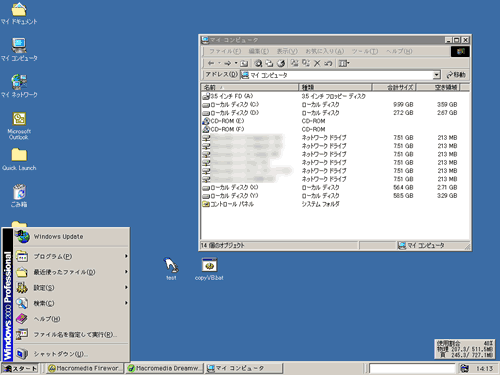
はい、ここまでやると、ほぼWindows95ライクな画面になってしまいます(^^; |




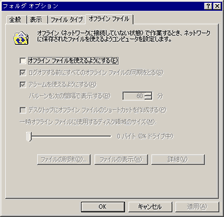
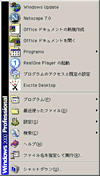 使用前
使用前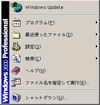 使用後
使用後